När det kommer till att vara en framgångsrik YouTuber är varumärkesbyggande mycket viktigt - det första som en potentiell prenumerant bör se när du överväger om du ska titta på din video är en unik, snygg bild för att fånga deras uppmärksamhet och få dem fastnat. På många sätt är det nästan lika viktigt att ha en profilbild eller kanalikon som sticker ut från mängden och få folk intresserade som innehållet som produceras. Det sägs att du aldrig får en andra chans till ett första intryck, och när det kommer till en bransch som verkar på utseende måste din profilbild vara på plats.
Innehåll
- Så här ändrar du din profilbild på YouTube: PC
- Så här ändrar du din profilbild på YouTube: iOS och Android
Innehållet på din kanal kan vara det bästa, men folk får bara se det om din profilbild var tillräckligt övertygande för att få det där viktiga klicket. Populära YouTube-kanaler innehåller ofta huvudbilder av huvudstjärnan eller stjärnorna, men du ser ofta logotyper och ikoner också. Observera att alla bilder för profilbilder inte får vara större än 800 x 800 pixlar, måste vara formaterade som GIF, JPG, PNG eller BMP och kan inte animeras. Läs vidare för att lära dig mer om hur du ändrar din profilbild på YouTube på din PC eller mobila enhet.
Rekommenderade videor
Så här ändrar du din profilbild på YouTube: PC
Steg 1: Logga in YouTube Studio, välj sedan Anpassning > Branding.
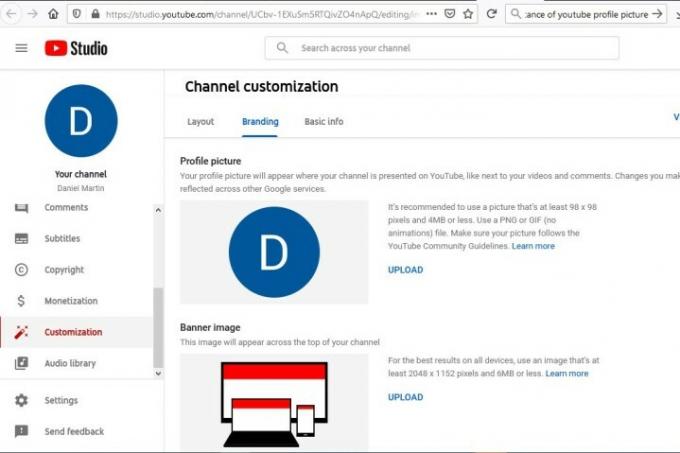
Steg 2: Välj Ladda upp och välj en bild från din dator.
Steg 3: När du har justerat storleken på din bild, välj Gjort, och klicka sedan Publicera. Observera att det kan ta flera minuter för din profilbild att uppdateras på YouTube.
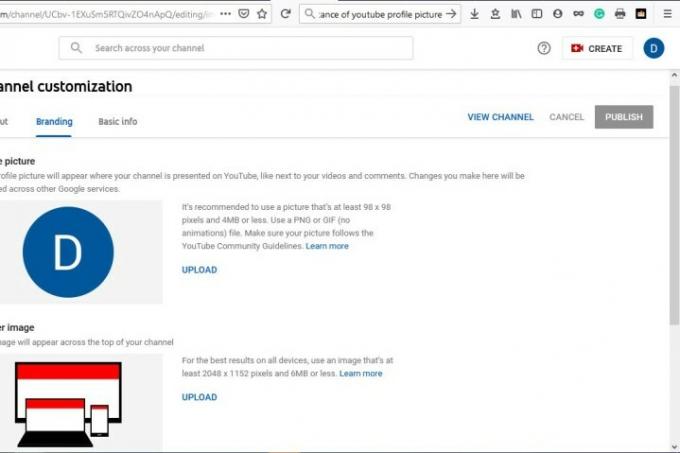
Så här ändrar du din profilbild på YouTube: iOS och Android
Steg 1: Tryck på din profilbild > Din kanal.

Steg 2: Knacka Redigera kanal, välj sedan din profilbild. Observera att du antingen kan ta ett foto eller välja ett foto från din enhet att ladda upp.
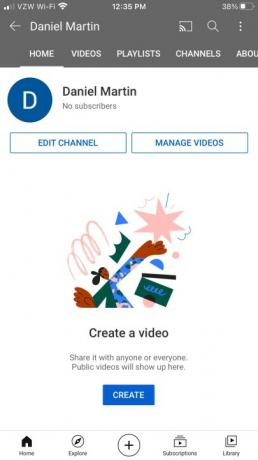
Steg 3: Klick Spara för att bekräfta din nya profilbild.
Det är allt! Spela gärna runt och kom på den coolaste bilden för din YouTube-profilbild. Kolla in några av våra andra YouTube-artiklar för att lära dig hur du gör mer med streamingtjänsten, till exempel byter namn på din kanal och radera ditt konto.
Redaktörens rekommendationer
- YouTube testar nya sätt att ta itu med annonsblockerare
- YouTube rullar ut handtag. Här är vad du behöver veta
- 10 längsta videor på YouTube
- Sökningar efter hälsoämnen på YouTube lyfter nu fram personliga berättelser
- YouTubes ogilla-knapp fungerar knappt, säger Mozilla
Uppgradera din livsstilDigitala trender hjälper läsare att hålla koll på den snabba teknikvärlden med alla de senaste nyheterna, roliga produktrecensioner, insiktsfulla redaktioner och unika smygtittar.



